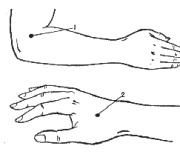Server media Android memakan baterai. Memecahkan masalah konsumsi baterai yang cepat di Android karena proses MediaServer
Telepon tidak melihat kontak? Kami telah mengumpulkan 4 cara untuk memperbaiki tampilan kontak.
Jika telepon tidak menampilkan kontak, ikuti langkah-langkah berikut:
Jika sebuah metode ini tidak membantu atau Anda tidak memiliki langkah-langkah ini, lalu lanjutkan ke langkah berikutnya.
Apa yang harus dilakukan jika telepon tidak melihat kontak pada kartu SIM?
Saran saya adalah:
1. Tes dulu dengan kartu SIM yang sama di ponsel lain.
2. Jika hasilnya sama, maka kemungkinan besar sim bermasalah. Anda perlu menghubungi penjual sim.
3. Jika semuanya baik-baik saja dengan telepon lain, maka Anda perlu memeriksa pengaturan kartu SIM dan pengaturan telepon dan menggunakannya pada telepon yang diinginkan.
Jika tidak ada hasil dengan saran di atas, saya sarankan Anda membuat cadangan kontak Anda. Disarankan untuk membuat akun gmail baru dan membuat cadangan.
1. Setelah membuat pengaturan baru.
2. Pertama-tama, buka aplikasi Kontak.
3. Klik pada 3 titik.
4. Selanjutnya "Impor dan ekspor".
5. Coba semua opsi impor dan ekspor.


Kembali 1 dari 3 Lebih jauh
Dalam pengaturan kontak, klik "Coba Impor/Ekspor". Setelah diklik, pilih opsi untuk mengimpor dari kartu SIM. Ini akan menanyakan Sim mana yang harus diimpor, pilih yang Anda inginkan dan itu akan ditambahkan ke kontak Anda.
Mengapa kontak tidak terlihat di telepon, metode 3
Saya juga mengalami kehilangan kontak di ponsel saya dan melakukan hal berikut:
1. Saya pergi dan menghapus akun google saya dan semua daftar kontak saya.
2. Saya menambahkannya lagi.
3. Saya menyinkronkan akun saya (Anda melakukan ini saat pertama kali mengatur ponsel Anda).

Wow dan masalah terpecahkan! Ketika Anda memasukkan kontak baru, itu akan disimpan dalam daftar kontak saya!
Kontak ini Anda simpan - apakah ada nomor teleponnya? Jika tidak, maka pengaturan di ponsel Anda mungkin disetel untuk hanya menampilkan kontak dengan nomor telepon. Untuk memperbaikinya:
1) Buka kontak.
2) Klik "Lanjutan".
3) Klik "Pengaturan".
4) Di bagian "Pengaturan telepon", opsi untuk mengaktifkan / menonaktifkan "Kontak dengan nomor" harus diaktifkan. Matikan untuk menampilkan kontak dengan dan tanpa nomor telepon.
5) Tekan tombol kembali dan cari kontak baru lagi.
Tentang konservasi cadangan kontak lebih baik diurus terlebih dahulu. Selain sinkronisasi standar dengan layanan Google, Anda dapat menginstal utilitas pencadangan pihak ketiga di ponsel pintar Android Anda. Tetapi jika nomor telepon sudah dihapus, ada beberapa cara untuk mendapatkannya kembali.
Memulihkan kontak dari penyimpanan cloud
Semua kontak smartphone di android disimpan dalam layanan " Google Kontak". Ini memungkinkan Anda untuk bekerja dengan mereka di komputer Anda: edit, hapus, tambahkan ke grup dan lingkaran di Google+. Untuk mengembalikan informasi yang dihapus dari buku alamat telepon Anda, masuk ke situs.
Di bagian yang terbuka, centang salah satu item yang bertanggung jawab atas periode pemulihan data:
- 10 menit. kembali;
- 1 jam yang lalu;
- Kemarin;
- 1 minggu kembali;
- Pilih Lingkaran atau Pengguna.
Jika Anda memilih opsi pertama, informasi yang dihapus akan dikembalikan pada periode yang ditentukan. Opsi terakhir memungkinkan Anda untuk menentukan periode pembuatan cadangan yang Anda rencanakan untuk diputar kembali secara manual. Setelah memilih nilai ini, bidang teks baru akan muncul: hari, jam, dan menit. Waktu yang ditentukan tidak boleh lebih dari 30 hari.
Klik "Pulihkan" untuk mengembalikan nomor yang dihapus untuk periode yang dipilih.

Perubahan akan segera diterapkan, dan Anda akan dapat melihat entri yang dikembalikan ke Android di tabel "Semua Kontak". Dalam kasus tangkapan layar, periode 30 hari dipilih, ketika belum ada nomor di telepon. Oleh karena itu, daftar mereka menjadi kosong. Anda dapat kembali ke versi kontak sebelumnya di ponsel cerdas Anda menggunakan tautan "Batal" di jendela pop-up di kiri bawah layar.

Catatan! Jika sinkronisasi kontak dengan penyimpanan cloud Google dinonaktifkan di android Anda, metode ini tidak akan dapat memulihkannya.
Hubungi aplikasi pemulihan
Informasi yang dihapus tidak langsung terhapus dari memori smartphone. Sebaliknya, kontak ditandai sebagai dihapus dan tidak lagi muncul di buku alamat. Catatan baru dapat disimpan di tempatnya. Dengan penghapusan baru-baru ini, ketika data lama belum ditimpa, Anda dapat memulihkan nomor yang dihapus menggunakan utilitas khusus untuk ponsel cerdas Anda.
Buka Play Store dan di bilah pencarian masukkan frasa "kontak yang dihapus" atau kueri serupa lainnya. Program yang ditemukan akan ditampilkan di bawah. Salah satu yang paling utilitas sederhana untuk pemulihan - aplikasi dari pengembang Vjay Rajput.

Buka halaman program. Di sini Anda dapat membaca manual pengguna, melihat tangkapan layar dan ulasan dari pengguna lain. Klik tombol "Instal" untuk melanjutkan ke langkah berikutnya.

Android akan meminta izin yang harus diberikan ke utilitas:
- Kontak;
- Foto, multimedia, file;
- ID perangkat dan data panggilan.
Disarankan agar Anda tidak mengubah nilai default untuk menghindari kesulitan memulai. Tetapi jika Anda tidak ingin memberikan izin tertentu, Anda dapat menghapusnya dari daftar drop-down. Untuk melanjutkan instalasi, klik tombol "Terima".

Setelah itu, pilih "Buka" untuk meluncurkan aplikasi untuk memulihkan kontak yang dihapus di smartphone android Anda. Memindai informasi akan segera dimulai setelah peluncuran. Pengguna akan diperlihatkan layar awal dengan nama dan logo program. Pada saat ini, pencarian akan dilakukan untuk catatan yang dihapus dalam memori telepon. Prosesnya mungkin memakan waktu beberapa menit.

Ketika analisis memori smartphone selesai, dua tab akan muncul di antarmuka: "Semua" dan "Dihapus". Yang pertama menampilkan semua entri buku alamat yang ditemukan di ponsel Android. Di kedua - hanya nomor jarak jauh. Buka bagian "Dihapus" dan temukan kontak yang dihapus yang perlu Anda pulihkan. Restorasi dilakukan satu per satu.

Nasihat! Jika menggunakan program ini tidak memberikan hasil yang diinginkan, coba aplikasi lain dari Play Store.
Temukan nomor yang dihapus melalui Viber
Metode ini hanya berlaku jika Anda menggunakan messenger seluler Viber sebelum menghapus data dari notebook. Ini mengidentifikasi pengguna berdasarkan nomor telepon, sehingga semua kontak yang pemiliknya menggunakan program ini ditambahkan ke daftar. Untuk memulihkan catatan yang dihapus, instal aplikasi. Masuk dan buka tab "Kontak", di mana nomornya akan tersedia.

Menghapus kontak adalah situasi yang sama dengan bencana. Tidak masalah untuk alasan apa ini terjadi - secara tidak sengaja atau sengaja, hal utama yang mengkhawatirkan pada saat seperti itu adalah apakah mungkin untuk memulihkan informasi dan seberapa cepat. Kami akan menjelaskan beberapa cara untuk mengembalikan nomor dari daftar kontak telepon.
Pada perangkat platform Android lebih mudah kembalikan semuanya kontak jarak jauh jika Anda aktif menggunakan akun Google Anda. Maka Anda hanya perlu pergi ke Gmail (melalui komputer) dan pada halaman yang terbuka, klik ikon surat itu sendiri, yang terletak di kiri atas. Di tab tarik-turun, temukan dan tekan tombol virtual "Lanjutan" (di atas daftar kontak) dan kemudian - "Pulihkan". Di jendela yang terbuka, Anda akan diminta untuk memilih waktu yang paling cocok untuk pencadangan: dari 10 menit hingga seminggu. Kami membuat pilihan dan melanjutkan tindakan dengan mengklik "Pulihkan". Di sini lebih baik untuk mengingat waktu yang dipilih untuk pemulihan jika Anda memutuskan untuk membatalkan seluruh proses pemulihan. Sistem akan memberi tahu Anda tentang keberhasilan penyelesaian proses pemulihan kontak dengan pemberitahuan khusus yang akan muncul di bagian atas layar. Di sini Anda juga dapat memulai proses sebaliknya, yaitu membatalkan pemulihan dengan mengklik tautan yang sesuai. Untuk Android, Anda juga dapat menggunakan utilitas khusus untuk pemulihan data. Misalnya, Super Backup Pro, yang tidak hanya dapat memulihkan kontak yang dihapus, tetapi juga aplikasi, SMS, riwayat panggilan, dan entri kalender. Untuk memulihkan nomor telepon yang hilang menggunakan program ini, unduh, jalankan dan di jendela utama pilih bagian "Cadangan Kontak", lalu "Cadangkan". Sebagai tanggapan atas tindakan Anda, sebuah jendela akan terbuka dengan nama cadangan dan lokasi penyimpanannya. Kami menekan "ok". Cara paling umum untuk memulihkan informasi di iPhone adalah dengan aplikasi iCloud atau iTunes. Jadi, untuk menyinkronkan kontak melalui iTunes, kami menghubungkan gadget Apple kami ke komputer, meluncurkan aplikasi, menemukan perangkat kami di dalamnya, dan di jendela yang terbuka, mulai pemulihan menggunakan tombol virtual "Pulihkan dari cadangan". Untuk menggunakan iCloud untuk cadangan, kami menemukan bagian "iCloud" di "Pengaturan" dan di dalamnya kami memindahkan sakelar di seberang item "Kontak" ke posisi "Nonaktif". Di jendela tarik-turun, sebagai tanggapan atas pertanyaan sistem tentang nasib objek yang disinkronkan sebelumnya, pilih "Hapus dari iPhone". Selanjutnya, sistem akan bertanya tentang menggabungkan kontak dengan aplikasi, di mana kami mengklik "Gabung" dan tunggu - prosesnya mungkin memakan waktu beberapa menit. Kami memeriksa hasil cadangan di aplikasi "Kontak".

Harap dicatat bahwa memulihkan kontak melalui iCloud paling baik dilakukan jika Anda telah menyelesaikan proses sinkronisasi melalui aplikasi ini. Lihat video di bawah ini untuk cara lain mencadangkan kontak menggunakan iCloud.
Saat membersihkan perangkat Android dari file sampah dan program tidak perlu lagi khawatir. Jika Anda tidak sengaja menghapus nomor penting seseorang dari buku telepon Anda atau menghapus alamat dari daftar email Gmail Anda, Anda dapat dengan mudah mendapatkannya kembali...dengan satu syarat.
Cerita saya hari ini akan tentang cara memulihkan kontak di Android dan apa yang perlu dilakukan terlebih dahulu agar tidak kehilangan kesempatan ini.
Memulihkan buku alamat Gmail Anda
Saya yakin Anda, seperti setiap pemilik ponsel atau tablet Android, memiliki akun Google yang ditautkan ke email @gmail.com. Layanan email Google secara otomatis mencadangkan buku alamat pengguna hingga 30 hari. Dengan demikian, detail kontak yang dimasukkan ke dalam buku selama periode ini dapat dipulihkan tanpa masalah.
Untuk memulihkan alamat email, buka beranda Google di browser Anda dan masuk ke akun yang ditautkan ke telepon: klik " Pintu masuk» di sisi kanan panel atas situs dan masukkan alamat email gmail.com bersama dengan kata sandi di bidang yang sesuai. Selanjutnya, buka bagian aplikasi (tombol di sebelah login akun) dan pilih " surat».

Di jendela aplikasi email, klik " gmail” dan pilih “ Kontak».

Di menu yang terbuka berikutnya, klik " Pulihkan kontak».

Dalam daftar " Pulihkan mulai» Tentukan waktu untuk menyimpan buku alamat: 10 menit yang lalu, 1 jam yang lalu, kemarin, minggu lalu, atau hari dan jam apa pun. Klik tombol konfirmasi.

Semuanya sudah siap.
Kami memulihkan buku telepon dan data kontak lainnya
Perhatian! Sehingga Anda memiliki kesempatan untuk mengembalikan nomor yang tidak sengaja terhapus dari buku telepon dan daftar kontakGoogle+ (jika Anda menggunakan), Anda harus mengaktifkan fungsi sinkronisasi akun di ponsel Anda terlebih dahulu. Setelah itu, Anda bahkan tidak takutkerasreset, karena semua yang Anda butuhkan akan disimpan dalam salinan cadangan di serverGoogle.
Untuk menyinkronkan akun Android Anda dengan server Google, buka " Pilihan", pergi ke bagian" Akun dan sinkronisasi", pilih akun @gmail.com Anda dan pindahkan penggeser aktif/nonaktif ke " Termasuk».

Untuk menyinkronkan data selektif, seperti hanya buku telepon dan kontak Google+, ketuk " Akun @gmail.com” dan tandai di dalam bagian apa yang Anda butuhkan.

Untuk mengembalikan nomor telepon dan yang lainnya (tentu saja, setelah sinkronisasi), jalankan melalui halaman utama situs aplikasi google « Kontak". Di menu " Semua kontak» klik « Lagi" dan " Membangun kembali».

Selanjutnya, seperti dalam kasus buku alamat Gmail, tentukan waktu pencadangan dibuat dan klik konfirmasi.

Menyalin buku telepon dari kartu SIM
Jika peristiwa yang menyebabkan perlunya pemulihan terjadi sebelum Anda mengaktifkan sinkronisasi, Anda dapat mentransfer data yang hilang ke telepon Anda dari kartu SIM orang lain. Untuk ini:
- Masukkan kartu ke perangkat Anda dan luncurkan aplikasi Android " Kontak».

- Saat terbuka, ketuk tombol menu utama (berbentuk tiga kotak di panel kanan atas) dan pilih perintah " Ekspor Impor».

- Tandai sumbernya - kartu SIM tempat nomor yang diinginkan disimpan.

- Selanjutnya, tandai lokasi penyimpanan baru - memori ponsel atau tablet (dalam contoh saya - Tablet).

- Centang kotak di sebelah nomor yang Anda minati dan klik " Salinan” (dilingkari putih di tangkapan layar). Setelah itu, mereka akan muncul di buku telepon perangkat Anda.

Cara pasti lain untuk "mengingat" jumlah orang yang Anda hubungi belum lama ini adalah dengan mengambil dari operator komunikasi seluler cetakan rincian panggilan Anda.
Utilitas pemulihan kontak pihak ketiga
Ada banyak program yang dirancang untuk memulihkan file yang dihapus dan informasi lain dari gadget seluler. Dengan bantuan mereka, adalah mungkin untuk mengembalikan entri buku telepon yang hilang cukup sering, tetapi, sayangnya, tidak selalu.
Di bawah ini adalah daftar yang paling efektif.
Tablet dan smartphone di ruang operasi sistem Android menjadi lebih populer setiap tahun. Dan banyak hari ini sudah aktif menggunakannya, menyimpan banyak data pribadi dan berharap itu akan disimpan dengan aman di perangkat ini. lama. Namun terkadang teknologi gagal. Apa yang harus dilakukan jika Anda memiliki database kontak yang besar, dan tiba-tiba semua atau sebagiannya hilang begitu saja? Artikel ini memberikan beberapa rekomendasi tentang cara memulihkan dan memainkannya dengan aman dari kerugian mereka di kemudian hari.
Metode 1: Pencadangan reguler
Cara termudah untuk melindungi diri Anda dari kehilangan semua kontak Anda adalah dengan membuat cadangan reguler ke media eksternal. Jika kartu memori terpasang di ponsel cerdas, maka buka saja buku telepon, pilih item "Impor / Ekspor", lalu tentukan memori perangkat sebagai sumber salinan, dan kartu memori sebagai tujuan. Setelah itu, sebuah file akan dibuat di atasnya, yang akan berisi semua buku.
Agar aman, yang terbaik adalah menyimpan file ini di beberapa tempat, termasuk komputer rumah Anda dan brankas penyimpanan awan. Dengan memperbaruinya secara teratur, Anda akan selalu memiliki database kontak versi terbaru. Jika perlu, cukup melakukan tindakan yang sama seperti saat menyalin, hanya memilih kartu memori sebagai sumber, dan memori telepon sebagai tujuan. Semua kontak Anda akan ada di sana.
Sekarang Anda tahu cara memulihkan di Android dari database cadangan. Tetapi bagaimana jika tidak ada cadangan seperti itu?
Metode 2. Sinkronisasi melalui akun Google
Bahkan jika Anda tidak menggunakan layanan Google Mainkan untuk menginstal aplikasi, alangkah baiknya memiliki akun. Ini digunakan tidak hanya untuk mengotorisasi pengguna, tetapi juga untuk menyimpan jumlah yang besar data, termasuk nomor telepon dari buku telepon perangkat. Jika Anda mengatur sinkronisasi otomatis terlebih dahulu, maka setiap kali Anda terhubung ke jaringan, ponsel cerdas itu sendiri akan mengirim nomor telepon baru ke server cloud, di mana mereka akan disimpan hingga saat yang tepat.

Jika Anda tiba-tiba perlu memulihkan kontak setelah reset pabrik, maka ini bisa dilakukan dengan cukup sederhana. Bahkan pada ponsel baru atau yang sudah dibersihkan sepenuhnya, Anda harus masuk ke akun Google Anda, lalu buka buku telepon, pilih item "Impor / Ekspor", dan lakukan tindakan yang sama seperti pada metode pertama, hanya tentukan akun Anda sebagai sumber datanya. Jika Anda memiliki koneksi Internet berkecepatan tinggi yang stabil, operasi akan memakan waktu tidak lebih dari satu menit.
Metode 3. Sinkronisasi dengan perangkat lunak berpemilik dari pabrikan
Beberapa perusahaan besar mengeluarkan branded perangkat lunak untuk bekerja dengan perangkat Anda. Misalnya, hingga saat ini, Samsung secara aktif mengembangkan program Kies yang diinstal di komputer rumah. Itu dimaksudkan untuk bertukar data antara PC dan smartphone atau tablet. Daftar data ini termasuk kontak.

Menyimpan cadangan secara default dalam aplikasi semacam ini sering diaktifkan, dan dimulai segera setelah menghubungkan ponsel cerdas dengan kabel USB. Oleh karena itu, jika kontak Anda hilang, tetapi sebelumnya Anda pernah menggunakan program serupa, alangkah baiknya untuk memeriksanya. Sangat mungkin dia menyimpan data Anda, dan melalui menunya dimungkinkan untuk memulihkannya tanpa kesulitan.
Metode 4. Pengaturan filter
Terkadang pengguna membunyikan alarm sebelumnya. Di buku telepon ponsel cerdas apa pun, ada fungsi untuk memfilter data kontak. Ini dirancang untuk menyembunyikan sementara atau permanen grup kontak tertentu yang tampaknya Anda perlukan, tetapi Anda jarang menggunakannya. Terkadang Anda dapat secara tidak sengaja mengatur pemfilteran sedemikian rupa sehingga semua kontak dari buku telepon tidak akan ditampilkan, meskipun mereka akan tetap berada di memori perangkat. Ini akan terlihat seperti buku telepon kosong.
Untuk memeriksa apakah ini benar-benar masalahnya, Anda hanya perlu membuka menu yang sesuai di buku telepon Anda. Terkadang secara tidak sengaja Anda dapat mengaktifkan tampilan kontak hanya dari kartu SIM, jadi pertama-tama periksa opsi sumber mana yang diatur. Disarankan, untuk memastikan, untuk menyertakan tampilan dari semua sumber.